Dù bạn đang sở hữu một chiếc iPhone hiện đại hay một thiết bị Android phong cách, việc kích hoạt nút Home ảo không chỉ giúp thao tác nhanh chóng, dễ dàng mà còn là cách bảo vệ phím cứng khỏi hư hại theo thời gian. Với vài bước cài đặt đơn giản dưới đây, bạn có thể mở ra cả một thế giới tiện ích ngay trong tầm tay. Cùng Phong Vũ Tech News khám phá cách bật và tùy chỉnh nút Home ảo để biến chiếc điện thoại của bạn trở nên linh hoạt và hữu dụng hơn bao giờ hết nhé!
- Nhiều cập nhật mới từ Apple củng cố thêm quyền riêng tư người dùng với Private Cloud Compute
- Top 5 cách khắc phục màn hình iPad bị phản quang đơn giản, hữu ích nhất
- Cách đăng ký dùng thử Apple Intelligence cực đơn giản với iPhone 15 Pro
Nút home ảo là gì?
Nút Home ảo (Assistive Touch) là một tính năng phần mềm được tích hợp trên các thiết bị di động, giúp người dùng thay thế cho nút Home vật lý truyền thống. Tính năng này được Apple phát triển từ hệ điều hành iOS, và từ đó trở thành một công cụ hữu ích cho những người dùng muốn tiết kiệm hoặc không thể sử dụng nút Home vật lý do hư hỏng. Đối với Android, tuy không có chức năng gốc như trên iOS, bạn vẫn có thể tải về các ứng dụng từ bên thứ ba để sử dụng nút Home ảo tương tự.

Ưu điểm của nút Home ảo
Một trong những lợi ích lớn nhất của việc sử dụng nút Home ảo là bảo vệ nút Home vật lý khỏi hao mòn. Đối với các thiết bị cũ, nút Home vật lý có thể bị hư hỏng hoặc không còn hoạt động trơn tru sau thời gian dài sử dụng. Nút Home ảo giúp giảm thiểu việc bấm nút vật lý, kéo dài tuổi thọ của thiết bị. Nút Home ảo cũng rất hữu ích cho những người gặp khó khăn trong việc điều khiển các nút vật lý, đặc biệt là người lớn tuổi hoặc người khuyết tật.
Ngoài việc thay thế nút Home vật lý, nút Home ảo còn tích hợp nhiều chức năng khác như điều chỉnh âm lượng, khóa màn hình, chụp màn hình, thậm chí cả việc truy cập nhanh vào Trung tâm điều khiển hoặc các ứng dụng yêu thích.
Nhược điểm của nút Home ảo
Nhược điểm rõ ràng nhất có thể thấy của nút Home ảo chính là nó chiếm một phần nhỏ trên màn hình. Mặc dù kích thước của nó có thể điều chỉnh, nhưng đối với những người sử dụng màn hình nhỏ, việc này có thể gây cảm giác phiền toái khi nhìn hoặc thao tác trên các ứng dụng khác. Việc duy trì nút Home ảo hoạt động liên tục trên màn hình có thể tiêu thụ một phần năng lượng của thiết bị. Mặc dù mức tiêu hao pin không đáng kể, nhưng với những người dùng có nhu cầu sử dụng liên tục, điều này có thể làm giảm tuổi thọ pin theo thời gian.
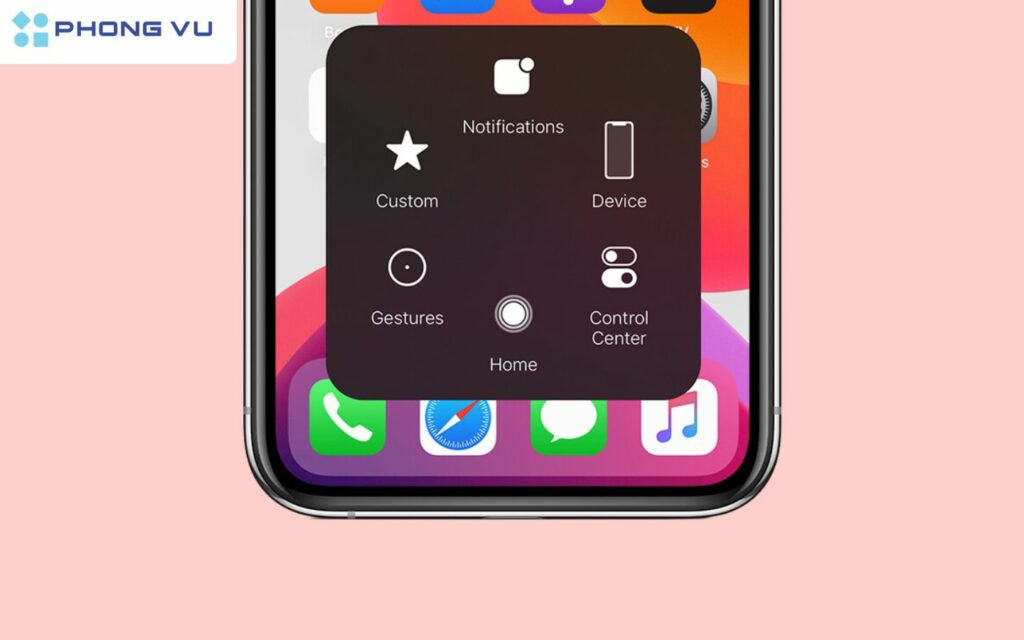
Đối với những người đã quen với việc sử dụng nút Home vật lý, việc chuyển sang dùng nút Home ảo có thể mất thời gian để làm quen. Một số người có thể cảm thấy khó chịu khi phải điều chỉnh cách thao tác, đặc biệt là khi thực hiện các tác vụ phức tạp. Trong một số trường hợp, đặc biệt là khi hệ điều hành bị lag hoặc có vấn đề về phần mềm, nút Home ảo có thể không phản hồi nhanh như nút Home vật lý. Điều này có thể gây ra sự khó chịu, đặc biệt khi bạn cần thực hiện các thao tác khẩn cấp.
Cách bật nút home ảo trên iPhone
Bật nút home ảo trên iPhone 12 trở về trước
- Bước 1: Trên màn hình chính của iPhone, bạn nhấn vào biểu tượng Cài Đặt (Settings).
- Bước 2: Trong menu Cài Đặt, cuộn xuống và chọn mục Trợ Năng (Accessibility).
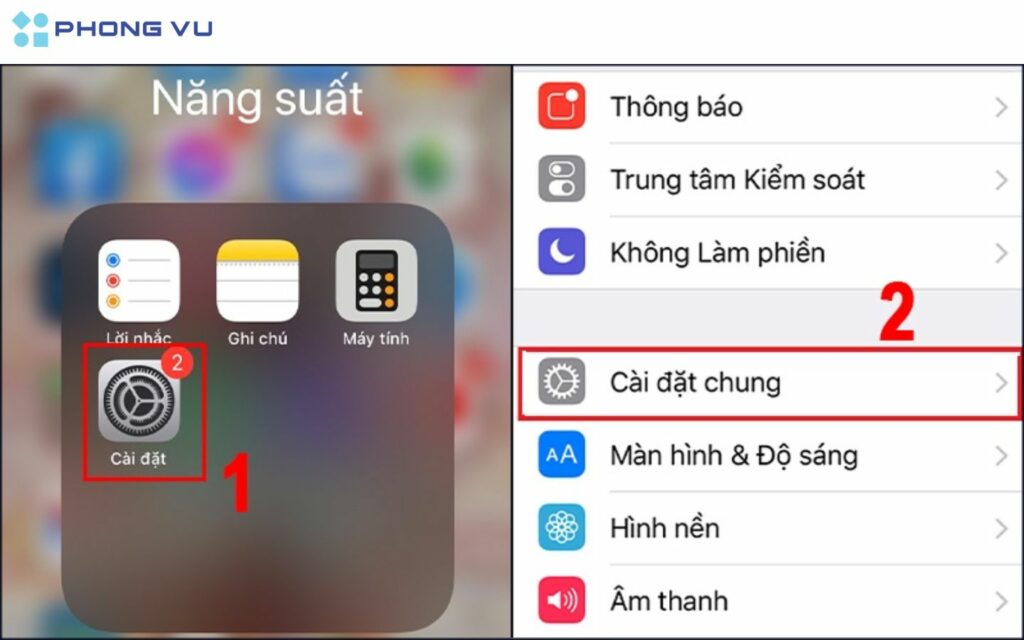
- Bước 3: Trong giao diện Trợ Năng, tìm và nhấn vào Cảm Ứng (Touch). Sau đó, chọn AssistiveTouch.
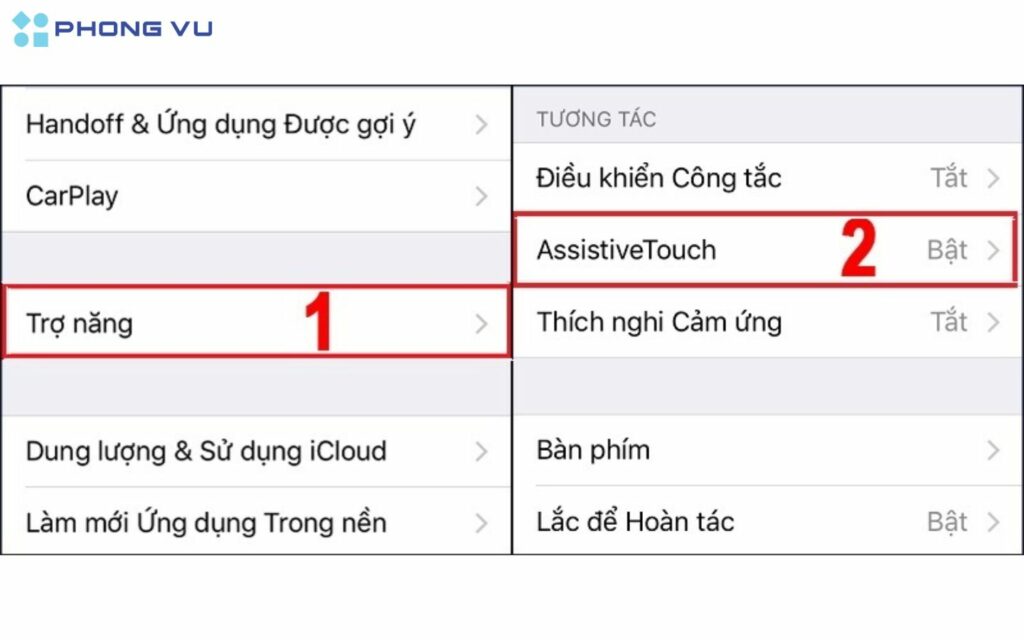
- Bước 4: Gạt công tắc AssistiveTouch sang vị trí Bật (On). Ngay lập tức, một biểu tượng nút Home ảo sẽ xuất hiện trên màn hình.
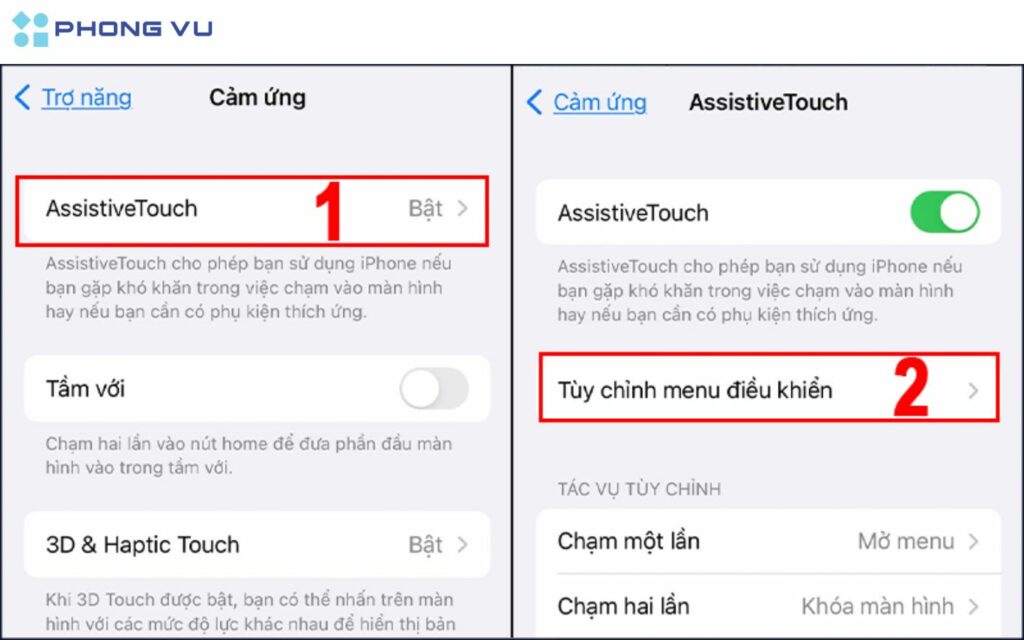
- Bước 5: Lúc này, bạn có thể tùy chỉnh các chức năng của nút Home ảo để phù hợp với nhu cầu sử dụng như Menu Cao Cấp cho phép thay đổi các biểu tượng và chức năng hiển thị khi nhấn vào nút Home ảo hay các thao tác Đơn Chạm, Nhấn Đúp hoặc Nhấn Dài cho phép thiết lập các hành động cụ thể khi bạn chạm, nhấn đúp hoặc nhấn giữ nút Home ảo.
- Bước 6: Sau khi bật nút Home ảo, bạn có thể di chuyển biểu tượng này đến bất kỳ vị trí nào trên màn hình để dễ dàng sử dụng. Khi nhấn vào biểu tượng này, một menu sẽ hiện ra, cho phép bạn thực hiện các thao tác như Truy cập màn hình chính; Khóa màn hình; Điều chỉnh âm lượng; Chụp ảnh màn hình và Điều hướng đến Trung tâm điều khiển.
Bật nút home ảo trên iPhone 13
Để bật nút Home ảo trên iPhone 13, bạn có thể thực hiện theo các bước sau:
- Bước 1: Tìm và mở ứng dụng “Cài đặt” trên màn hình chính của iPhone.
- Bước 2: Trong Cài đặt, cuộn xuống và tìm mục “Trợ năng”. Nhấn vào đó.
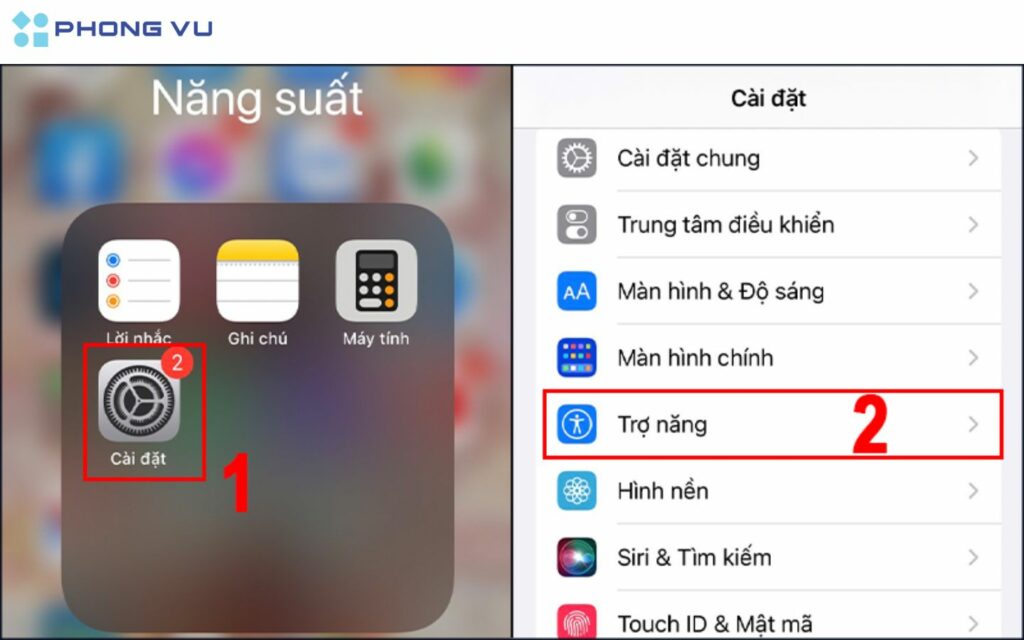
- Bước 3: Trong phần Trợ năng, bạn sẽ thấy nhiều tùy chọn khác nhau. Hãy tìm và chọn mục “Cảm ứng”.
- Bước 4: Trong mục Cảm ứng, bạn sẽ thấy tùy chọn “AssistiveTouch”. Kéo thanh trượt sang phải để bật tính năng này.
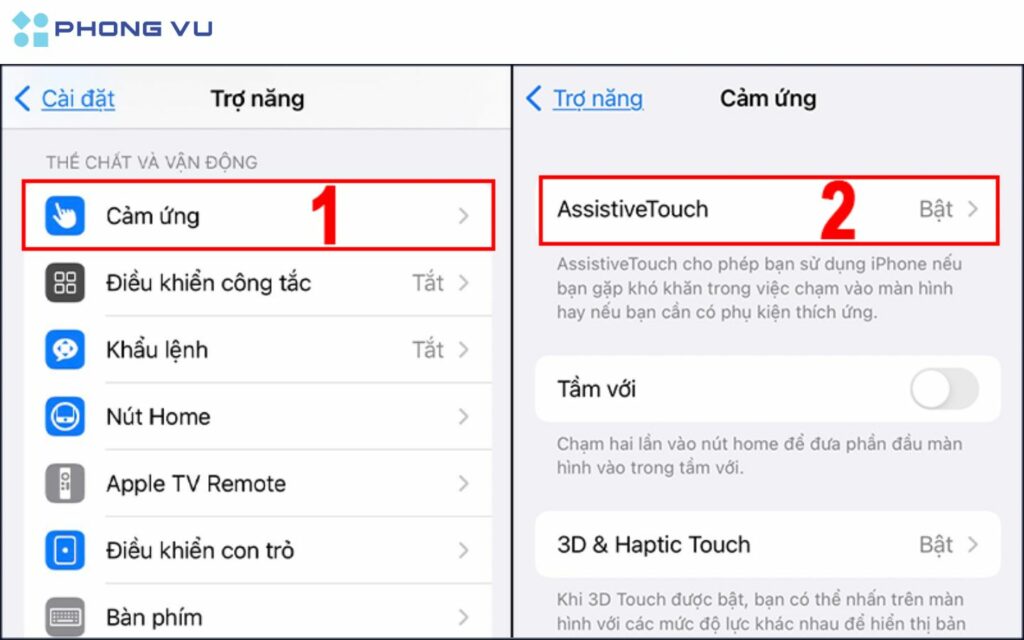
Sau khi hoàn tất các bước trên, nút Home ảo sẽ xuất hiện trên màn hình của bạn. Bạn có thể tùy chỉnh kích thước và vị trí của nút này theo ý muốn.
Cách bật nút Home ảo trên thiết bị Android
Trên các thiết bị Android, hệ điều hành mặc định không có tính năng nút Home ảo giống như trên iPhone, nhưng bạn có thể sử dụng sử dụng tính năng AssistiveTouch. Đây là cách đơn giản và hiệu quả nhất, thường được tích hợp sẵn trong nhiều dòng điện thoại Android.
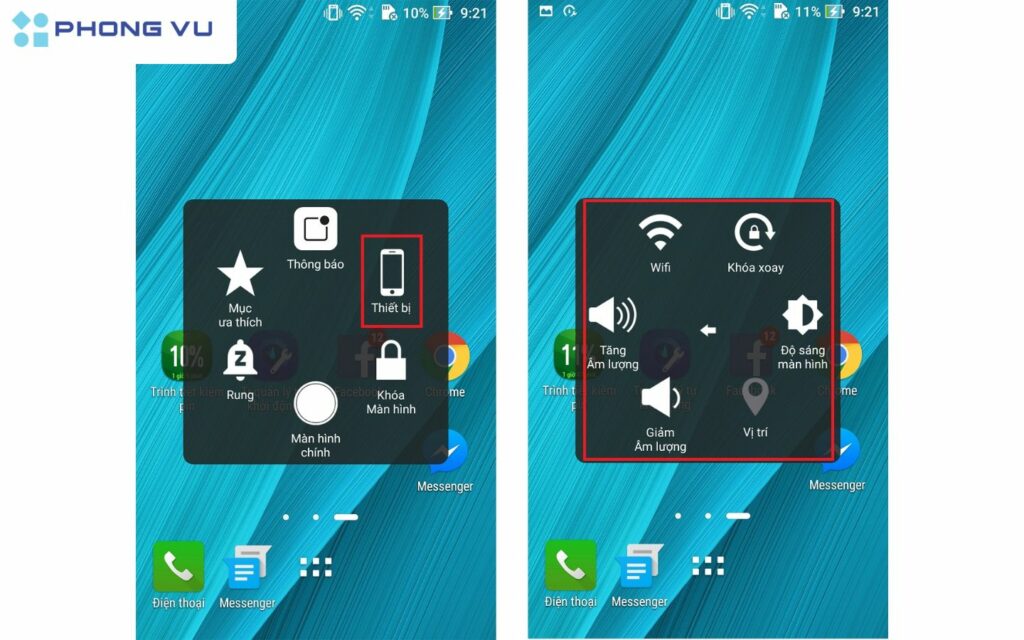
- Bước 1: Tìm và mở ứng dụng “Cài đặt” trên điện thoại.
- Bước 2: Tìm đến mục Trợ năng. Tùy theo từng dòng máy, mục này có thể có tên khác nhau như “Trợ năng”, “Tính năng trợ giúp”, “Accessibility”…
- Bước 3: Trong mục Trợ năng, tìm và chọn phần liên quan đến cảm ứng hoặc tương tác.
- Bước 4: Tìm tùy chọn “AssistiveTouch” và bật nó lên. Ngay lập tức, một nút tròn nhỏ sẽ xuất hiện trên màn hình, đó chính là nút Home ảo của bạn.
Một số cách thiết lập nút home ảo
Thiết lập các công cụ trên nút home ảo
Sau khi bạn đã truy cập được vào AssistiveTouch để kích hoạt nút home này, bạn có thể tùy ý thiết lập tối đa 8 tác vụ nhanh tiện ích chỉ bằng các thao tác đơn giản sau:
- Bước 1: Tại AssistiveTouch, hãy nhấn vào mục Tùy chỉnh menu điều khiển.
- Bước 2: Ấn dấu (+) khi muốn tăng số lượng biểu tượng hoặc chọn dấu (-) khi muốn giảm đi các biểu tượng không cần thiết. Nhấn chọn những biểu tượng thao tác nhanh theo ý muốn của bạn. Sau khi hoàn tất, chọn Xong để lưu thay đổi.
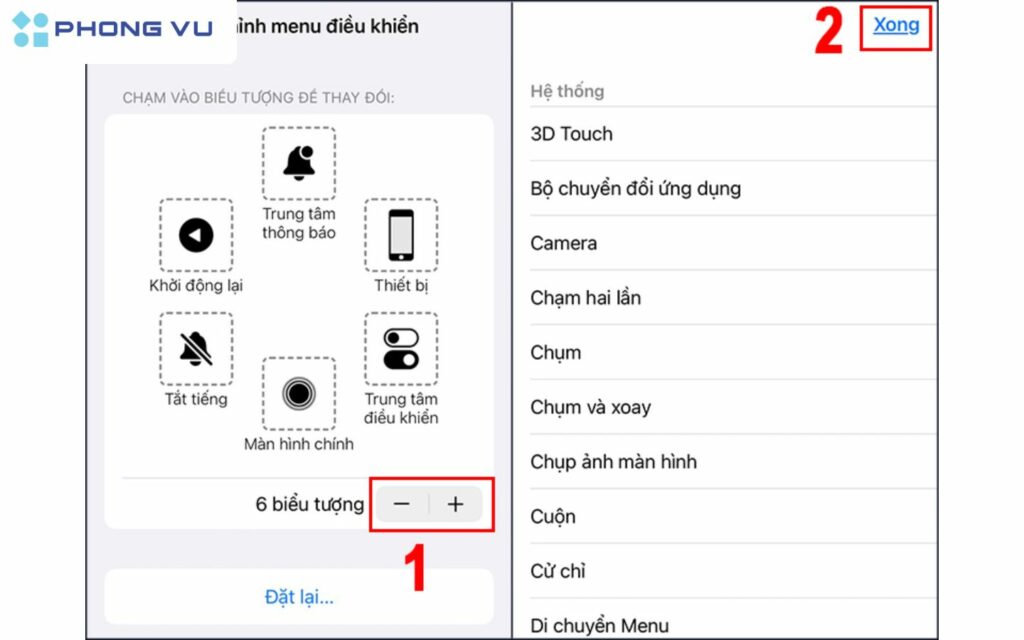
Tùy chỉnh độ mờ nút home ảo
Để có thể điều chỉnh độ mờ hiển thị của nút home ảo, hãy thực hiện các thao tác sau:
Tại mục AssistiveTouch, hãy chọn Độ mờ khi không sử dụng. Tiếp đến, kéo phần điều chỉnh phần trăm độ mờ theo ý thích của bạn. Nên vừa kéo, vừa kiểm tra xem độ biến đổi màu sắc của nút home để có thể chọn được mức hợp lí nhé.
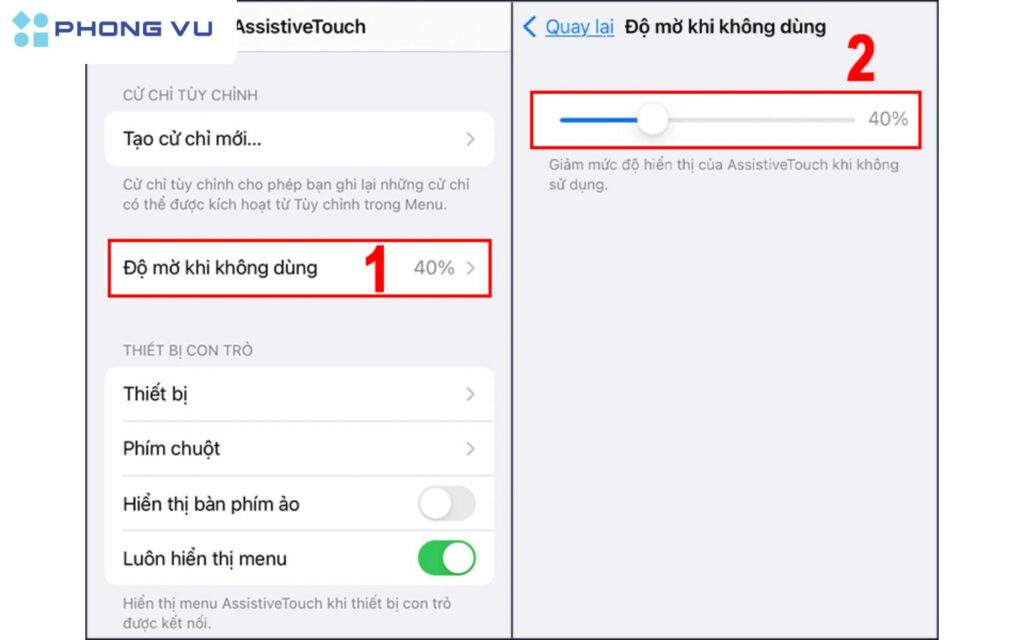
Ngoài ra, để chỉnh độ nhạy của nút Home ảo, bạn có thể kéo thanh tùy chỉnh Độ nhạy di chuyển được hiển thị trong mục AssistiveTouch. Càng kéo về biểu tượng con rùa nằm bên trái thì độ nhạy sẽ giảm xuống, ngược lại, nếu kéo về phía biểu tượng con thỏ nằm bên phải thì độ nhạy sẽ được tăng cao.
Một số câu hỏi thường gặp khi sử dụng nút Home ảo
Nút Home ảo không hoạt động, phải làm sao?
- Khởi động lại thiết bị: Đôi khi, một lỗi nhỏ có thể được khắc phục bằng cách khởi động lại.
- Kiểm tra cài đặt: Đảm bảo rằng AssistiveTouch hoặc tính năng tương tự đã được bật và cấu hình đúng.
- Cập nhật phần mềm: Các bản cập nhật phần mềm thường bao gồm các bản sửa lỗi và cải tiến.
- Kiểm tra ứng dụng bên thứ ba: Một số ứng dụng có thể gây xung đột với nút Home ảo. Bạn hãy thử tắt các ứng dụng không cần thiết.
Nút Home ảo có tốn nhiều pin không?
Nút Home ảo thường không tốn nhiều pin vì nó là một phần của giao diện hệ điều hành và được tối ưu để hoạt động mà không ảnh hưởng nhiều đến pin. Tuy nhiên, việc sử dụng liên tục các công cụ như chụp màn hình, khóa màn hình hay tăng giảm âm lượng có thể gây hao pin ở mức độ nhỏ.
Có thể đổi màu hoặc thay đổi kích thước nút Home ảo không?
Trên một số thiết bị Android, đặc biệt là dòng Samsung và Xiaomi, bạn hoàn toàn có thể thay đổi độ trong suốt hoặc kích thước của nút Home ảo thông qua cài đặt. Tuy nhiên, không phải tất cả các thiết bị đều hỗ trợ thay đổi màu sắc hoặc hình dạng của nút này.








